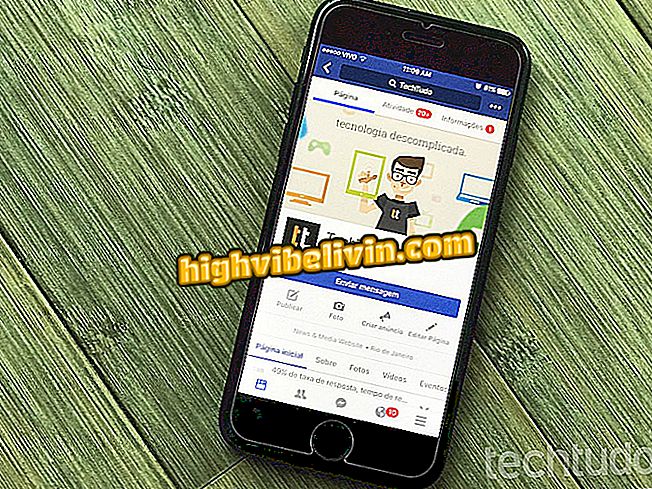Ako skenovať dokumenty pomocou aplikácie Poznámky iPhone
Aplikácia na poznámky od spoločnosti Apple, ktorá je vybavená zariadeniami iPhone, iPad a iPod Touch, má užitočnú funkciu pre tých, ktorí chcú robiť poznámky na papieri: možnosť skenovať dokumenty pomocou telefónu s fotoaparátom, ktorý debutoval v aktualizácii systému iOS 11. Súbor možno previesť na PDF a poslať do cloudu. Existuje tiež synchronizácia s inými zariadeniami, ako sú počítače Mac, pokiaľ sú pripojené k rovnakému účtu iCloud.
Ak ste už nainštalovali systém iOS 11, prečítajte si, ako používať skener aplikácií Notes na smartfóne Apple. Táto funkcia je dostupná pre zariadenia spustené po roku 2013, s výnimkou zariadenia iPhone 5C, ktoré je aktualizované najnovšou verziou operačného systému.

Čo sa mení s iOS 11: Pozrite sa, čo je nové v systéme
Čo sa zmenilo na iOS 11: Zoznámte sa s 11 zaujímavými správami o telefónoch iPhone a iPad
Krok 1. Otvorte aplikáciu Poznámky a kliknite na tlačidlo v pravom dolnom rohu obrazovky a vytvorte novú poznámku. Potom sa dotknite ikony plus (+).

Vytvorte novú poznámku v systéme iPhone so systémom iOS 11
Krok 2. Dotknite sa tlačidla plus (+) a v zobrazenej ponuke vyberte položku "Skenovať dokumenty".

Otvorte skener aplikácie v zariadení iPhone so systémom iOS 11
Krok 3. Umiestnite fotoaparát na dokument, ktorý chcete skenovať, a dotknite sa tlačidla snímania. Ak chcete, môžete pretiahnuť rohy tak, aby upravili rámovanie obrazu. Potom stlačte tlačidlo "Keep Scanning".

Skenovanie dokumentu na zariadení iPhone so systémom iOS 11
Krok 4. Aplikácia sa vráti do fotoaparátu, aby ste mohli pridať ďalšie stránky. Ak nemáte ešte nič, čo chcete pridať, kliknite na tlačidlo Uložiť. Naskenovaný súbor sa potom vloží do poznámky. Klepnutím ju otvoríte.

Uložte naskenovaný dokument na zariadení iPhone so systémom iOS 11
Krok 5. Potom klepnite na tlačidlo zdieľania v pravom hornom rohu obrazovky a posuňte naskenovaný dokument e-mailom, WhatsApp a inými sociálnymi sieťami. Môžete použiť poznámku "Vytvoriť PDF".

Zdieľanie naskenovaného súboru v zariadení iPhone so systémom iOS 11
Krok 6. Dotknite sa tlačidla ceruzky v pravom hornom rohu obrazovky a vykonajte poznámky. Po dokončení klepnite na tú istú ikonu a zatvorte nástroje na anotáciu.

Vytváranie poznámok v dokumente o telefóne iPhone so systémom iOS 11
Krok 7. Použite tlačidlo zdieľania v ľavom dolnom rohu obrazovky na odoslanie súboru PDF prostredníctvom e-mailu, WhatsApp a ďalších sociálnych sietí.

Zdieľanie dokumentu PDF na zariadení iPhone so systémom iOS 11
Vychutnajte si tipy na skenovanie dokumentov rýchlo v iPhone bez toho, aby ste museli inštalovať nič.
iOS 11 má problémy s ukladaním dát na zariadení iPhone 6S? Objavte vo fóre.